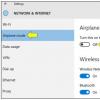Computerul cu Windows 7 nu pornește Restabilirea unui sector de pornire HDD deteriorat
Prieteni, mulți dintre voi au avut în mod repetat probleme la încărcarea sistemului de operare și ați pus întrebarea cum să restabiliți boot-ul Windows 7 și ce să faceți sistem de operareîncărcat normal. În acest articol, vom analiza cele mai comune modalități de a restabili bootloader-ul Windows 7, care ajută în majoritatea cazurilor.
1. Restaurați boot-ul Windows 7 folosind instrumentul de recuperare
Boot de la dvs Versiunea Windows 7. Principalul lucru este că dimensiunea biților sistemului se potrivește (32 de biți sau 64 de biți). De asemenea, este de dorit ca lansarea să coincidă (Home, Professional, Ultimate).
În loc să instalați, selectați Restaurare sistem.

Accesați fereastra Opțiuni de recuperare a sistemului și selectați instrumentul de reparare la pornire.

După aceasta, programul de recuperare va căuta erori în sectorul de boot și va porni secțiunea Windows 7 și, dacă sunt detectate, vor încerca să le corecteze. După aceasta, va trebui să reporniți sistemul și Windows 7 poate porni normal.
Dacă nu ați reușit să restabiliți descărcarea prima dată folosind instrumentul Recuperare Windows 7, apoi încercați să repetați acest proces de încă 1-2 ori. Acest lucru ajută adesea, deoarece un instrument de reparare nu poate rezolva întotdeauna mai multe probleme într-o singură trecere.
2. Reporniți Windows 7 utilizând linia de comandă
Dacă nu ați reușit să vă restaurați boot-ul Windows 7 folosind instrumentul de reparare automată, atunci încercați să utilizați linia de comandă. Porniți versiunea dvs. de Windows 7 și selectați Restaurare sistem în loc să instalați.

Accesați fereastra Opțiuni de recuperare a sistemului și selectați instrumentul de recuperare Prompt de comandă.

După aceasta, va apărea o fereastră cu fundal negru în care va trebui să scrieți mai multe comenzi.

Introduceți pe rând următoarele comenzi:
| bootrec/fixmbr |
| bootrec/fixboot |
| bootsect /nt60 ALL /force /mbr |
| Ieșire |
Schimbarea limbii se face folosind combinația de taste „Alt” + „Shift”. După ce ați introdus fiecare comandă (linie), trebuie să apăsați tasta „Enter”.
Apoi reporniți computerul.

După aceasta, în cele mai multe cazuri, probleme legate de sectorul de boot și încărcător de pornire Windows 7 va dispărea și sistemul de operare va porni normal.
Dacă, după ce ați folosit linia de comandă, Windows 7 încă nu pornește, atunci încercați din nou folosind instrumentul de reparare automată a pornirii, așa cum am discutat mai sus.
3. Restaurați boot-ul Windows 7 cu reinstalarea sistemului
Dacă nu ați reușit să restaurați pornirea sistemului de operare folosind metodele descrise mai sus, cel mai probabil va trebui să ștergeți partițiile.
Înainte de a reinstala Windows 7, copiați toate fișierele importante din hard disk pe sau . Acest lucru se poate face folosind oricare disc de pornire LiveCD. Vă rugăm să rețineți că unitatea externă sau unitatea flash trebuie conectată la computer înainte de a porni de pe LiveCD, altfel este posibil să nu fie detectată.
Dacă nu puteți reinstala Windows 7 din cauza erorilor de boot, eliminați toate partițiile de pe disc folosind utilitate terță parte, de exemplu, un disc de pornire Acronis Disk Director. După aceea, încercați din nou creând partiții noi.

Dacă la reinstalând Windows 7 în etapa de configurare a discului (crearea partițiilor, selectarea unei partiții pentru instalare) sau la repornirea computerului în timpul procesului de instalare, întâmpinați aceleași erori de pornire, apoi rulați linie de comandăși rulați comenzile pe care le-am discutat mai sus.
Pentru a preveni problemele de încărcare în viitor, trebuie să determinați exact ce a dus la problemă și să nu repetați aceste greșeli. Dacă nu puteți restabili boot-ul Windows sau apar alte erori la instalarea și funcționarea sistemului, vă rugăm să vizitați site-ul web http://esate.ru unde veți găsi instrucțiuni pentru rezolvarea diferitelor probleme cu sistemul de operare.
ASP900S3 75E120BW F120GBLSB
SSDSC2BW240H601 75E250BW SSDSC2BW240A4K5 7KE256BW

Există cel puțin trei erori comune care duc la probleme la încărcarea Windows 7. Când apar erori, sistemul se afișează mesaj scurt, ceea ce indică o problemă. Aceste mici linii directoare ne vom ghida atunci când rezolvăm problemele care apar.
Poate cea mai populară eroare este Disk boot failure, introduceți discul de sistem și apăsați Enter
Se caracterizează prin următoarea situație: porniți computerul, dar în loc de încărcarea obișnuită a operațiunii sisteme Windows 7, această inscripție este afișată pentru dvs. Înseamnă că sistemul a recunoscut discul de pe care pornește ca un disc non-sistem, adică prin conform Windows 7 fișiere de sistem, necesare pentru a-l rula, nu sunt pe acest disc. Acest lucru poate fi cauzat de diverse motive. Să ne uităm la cele mai comune.

Opțiune posibilă. Un disc a fost introdus în DVD-ROM sau a fost conectată o unitate flash și BIOS-ul dvs. este configurat astfel încât să seteze implicit lansarea unuia dintre aceste medii. Ca urmare, sistemul nu poate găsi fișierele de care are nevoie pentru a rula pe unitatea flash sau disc DVDși raportează o eroare.
Eliminare. Ar trebui să încercați să dezactivați absolut totul unități externe: telefoane, carduri de memorie, unități flash și unități externe. După aceasta, ar trebui să porniți din nou computerul. Cel mai probabil, sistemul va porni corect de data aceasta.
Este posibil ca recomandările furnizate mai sus să nu fie de ajutor. În acest caz, trebuie, în primul rând, să setări BIOS Setați unitatea de sistem ca dispozitiv de pornire implicit. Și în al doilea rând, ar trebui să vă asigurați dacă BIOS-ul vă detectează deloc discul de sistem. S-ar putea să fie în neregulă.
Dacă sistemul afișează corect discul de sistem, îl puteți utiliza. Vom atinge acest lucru puțin mai târziu, la sfârșitul articolului.
Dacă sistemul nu afișează principalul dvs hard disk, puteți încerca să-l deconectați și să-l conectați înapoi sau la priza de alături, dacă există.
Alte probleme pot duce și la această eroare, de exemplu, viruși etc. În orice caz, cel mai bine este să verificați mai întâi metodele pe care le-am menționat. Cel mai probabil vor funcționa. Dacă nu, atunci nu ezitați să mergeți la sfârșitul articolului, în care am indicat eliminarea pas cu pas Probleme Windows 7 folosind utilitarul.
Eroare BOOTMGR lipsește

Din cauza acestei erori, de asemenea, nu veți putea porni Windows 7 corect - un mesaj pe un ecran negru - BOOTMGR lipsește. Această problemă poate provoca, de asemenea diverse motive, inclusiv tot felul de viruși. Poate fi cauzată de acțiuni eronate utilizator neexperimentat care a schimbat accidental bootloader-ul inregistrand greu disc. De asemenea, problemele fizice ale HDD-ului sunt adesea cauza acestei erori.
Eliminare. Verificați dacă hard disk-ul pe care este instalat sistemul funcționează corect. Căutați ajutor de la mediul de recuperare Windows 7, care este discutat mai jos.
Eroare NTLDR lipsește. Apăsați Ctrl + Alt + Del pentru a reporni

Această problemă se manifestă aproape în același mod ca cea anterioară. De asemenea, ar trebui să utilizați Mediul de depanare pentru a rezolva această problemă.
Când pornește Windows 7, utilizatorul vede doar un ecran negru și un indicator al mouse-ului
Dacă, la pornirea sistemului, desktopul obișnuit cu meniul de pornire nu se încarcă și tot ce putem vedea este indicatorul mouse-ului, atunci totul nu este atât de dificil și în marea majoritate a cazurilor este ușor de remediat. Foarte des această eroare apare dacă utilizați program antivirus am scăpat de niște viruși serioși care deja provocaseră probleme și aceleași probleme nu au fost corectate complet de programul antivirus.
Eliminare. Reporniți computerul și de îndată ce apare indicatorul mouse-ului, apăsați Ctrl + Alt + Del. Managerul de activități va apărea imediat.

În el trebuie să selectați meniul „Fișier” în care să creați sarcină nouă(executa). Va apărea o casetă de dialog, în care ar trebui să introduceți comanda regedit și să apăsați Enter. Aceasta va lansa editorul de registry de sistem Windows 7.
Va trebui să ne uităm prin secțiunile din editor:
HKEY_LOCAL_MACHINE/Software/Microsoft/Windows NT/Versiunea curentă/Winlogon/
- HKEY_CURRENT_USER/Software/Microsoft/Windows NT/Versiunea curentă/Winlogon/

Acum trebuie să editați valoarea Coajă.
Cu prima secțiune, asigurați-vă că parametrul Shell este setat la Explorer.exe, dacă nu este cazul, atunci instalează-l singur. În al doilea caz, trebuie să mergeți la secțiune și să priviți: dacă există o intrare Shell în ea, atunci trebuie eliminată de acolo. Acum tot ce rămâne este să închideți fereastra de registry și pur și simplu să reporniți computerul. Totul ar trebui să cadă la loc.
Și așa, tot ceea ce nu am putut elimina singuri, eliminăm cu ajutorul utilități standard sisteme
În majoritatea cazurilor, dacă apar probleme la pornirea sistemului de operare, putem vedea ecranul de recuperare Windows 7. Acesta este ecranul care ne va ajuta la restabilirea pornirii sistemului. Dacă ecranul de recuperare nu apare singur, atunci data viitoare când sistemul repornește, îl putem apela apăsând o tastă F8. Selectați „Depanați computerul” din meniu
De îndată ce sunt găsite probleme, acestea vor fi corectate automat de către utilitar. Dar poate fi și asta utilitar de sistem nu va gasi probleme. Apoi putem folosi funcțiile de restaurare a sistemului, acest lucru ajută adesea dacă au apărut probleme la pornirea sistemului din cauza instalării unei actualizări de sistem sau software terță parte. Deoarece interfața de service este intuitivă, problema nu va fi dificil de rezolvat.
Asta e tot. În 99% din cazuri vei putea rezolva una dintre problemele care duc la eroare Pornire Windows 7. În caz contrar, problema se află în hardware-ul computerului dumneavoastră. Este posibil și dacă ești sigur că totul este în ordine cu hardware-ul. Vă dorim mult succes!
sala de operatie sistem Windows 7 este fiabil și stabil în funcționare, dar se întâmplă să fie, de asemenea, supus diverse eroriși eșecurile, sau chiar „la un moment bun” nu mai pornesc. Pot exista o mulțime de motive pentru aceasta: aceasta și instalare incorectă drivere care intră în conflict cu hardware-ul computerului, defecțiunea componentelor individuale, software-ul neoptimizat corespunzător pentru capabilitățile configurației dvs. sau obișnuite atac de virus. Repetat Instalare Windows nu este întotdeauna cea mai bună cale de ieșire din situația actuală, deoarece va duce inevitabil la pierderea tuturor datelor, driverelor, programelor și aplicațiilor aflate pe disc de sistem(și nu numai pe ea).
Mai jos sunt patru căi către cele mai multe recuperare eficientă OS Win 7. Primele trei sunt necesare atunci când a avut loc deja o defecțiune, dar a patra metodă va fi utilă pentru cei care nu s-au confruntat încă cu astfel de probleme și doresc să-și protejeze computerul în avans de pierderea performanței și să salveze în siguranță toate datele importante. .
Metoda 1: Recuperarea sistemului prin încărcarea ultimei configurații bune cunoscute
Se întâmplă adesea ca computerul să funcționeze perfect seara, dar dimineața oferă o surpriză neplăcută sub formă ecran albastru sau repornire constantă cu incapacitatea de a porni sistemul de operare. Aceasta poate fi o consecință a „curățării” computerului de viruși și spyware, și încheierea incorectă a unei sesiuni de lucru (de exemplu, din cauza unei căderi bruște a tensiunii rețelei sau a unei întreruperi de curent). Cea mai rațională acțiune în această situație ar fi încărcarea „ultima configurație bună cunoscută”. În multe cazuri, acest pas simplu va ajuta la restabilirea funcționalității computerului, dar chiar dacă nu rezolvă problema.
Metoda 2: Restaurarea sistemului folosind instrumente standard Windows 7
De asemenea, această opțiune nu vă va ocupa mult timp și, în general, nu provoacă dificultăți în implementare.

Important: pentru a preveni reapariția situației în viitor, se recomandă insistent să nu dezactivați opțiunea „Restaurare sistem” vă poate fi foarte utilă.
Metoda 3: Restaurarea sistemului de operare Windows 7 fără „Puncte de restaurare”
„Punctul de restaurare” este, pentru a spune simplu, într-un limbaj simplu, o copie salvată a sistemului de operare care funcționează fără erori sau erori. Cu alte cuvinte, Windows „pe cont propriu” și-a amintit starea optimă stabilă doar în cazul în care ar fi nevoie să se deruleze înapoi în timpul unei defecțiuni critice. Deci, dacă, de exemplu, ați încercat deja metoda anterioarăși asigurați-vă că opțiunea „Restaurare sistem” de pe computer a fost dezactivată și, în consecință, nu există „Puncte de acces”, apoi urmați următorul algoritm:

Metoda 4: optim
Pentru această metodă, va trebui mai întâi să creați un „Punct de restaurare”. Aici se aplică binecunoscutul principiu „pregătește-ți sania vara”. Faptul este că, dacă efectuați singur o procedură similară cel puțin o dată la o lună și jumătate până la două luni, atunci aceasta vă va ajuta să evitați multe posibile probleme, în special, reinstalarea sistemului de operare cu pierderea celor mai importante date.
Acest lucru este important: de ce dispar „punctele de restaurare”?
Chiar dacă ai avut grijă de securitatea sistemului de operare în avans și ai menținut un stabil copie de Windows prin crearea unui „Punt de acces”, acest lucru nu garantează deloc că acesta nu va dispărea în viitor. Această problemă se poate întâmpla din următoarele motive:
- Diverse utilități pentru optimizarea și curățarea sistemului, precum CCleaner sau FreeSpace, pot „demola” punctul de acces, confundându-l cu gunoi inutile. Pentru a preveni acest lucru, cel mai bine este să le configurați singur (utilitățile). Dosarul de sistem Informațiile despre volum trebuie adăugate la excepții.
- Dacă hard disk-ul rulează Sistemul FAT 32 sau FAT, apoi „Punctul de restaurare”, din păcate, nu va fi salvat, deoarece aceste sisteme, în principiu, nu salvează informații despre modificările efectuate.
- Unele laptopuri, atunci când sunt deconectate de la rețea, pot șterge automat informații despre „Puncte de acces” pentru a economisi energie.
- Dacă pe computer sunt instalate două sisteme de operare în același timp, de exemplu, Windows 7 sau mai mult Windows timpuriu XP, atunci când decideți să rulați versiunea „mai tânără”, cel mai probabil va șterge toate „Punctele de acces” ale Win 7. Prin urmare, înainte de a lansa XP, faceți „Șapte” indisponibil pentru modificări.
Revenind la a patra metodă
Deci, acum știți cum să creați un „Punt de acces” și cum să îl protejați cel mai bine ștergerea accidentalăși resetați. Prin urmare, revenim la metoda noastră.
Care este motivul pentru care Windows 7 nu pornește pe computerul meu? Următorii factori pot afecta posibilitatea unei erori la pornirea Windows: infectarea computerului cu viruși, funcționarea defectuoasă a configurației hardware, erori la instalarea software-ului, imperfecțiunea sistemului de operare.
Trebuie să găsiți adevăratul motiv pentru emiterea acestora, mai întâi trebuie să înțelegeți în ce etape constă descărcarea Windows 7. Este alcătuită din 3 etape principale, care la rândul lor sunt împărțite în etape:
Etape de pornire Windows 7
Prima etapă – OSLoader
Imediat după ce codul BIOS este executat, începe prima etapă de pornire. Aici, în prima etapă, sunt conectate driverele principale, care sunt necesare pentru a citi datele de pe hard disk. După aceasta, „winload.exe” începe să încarce nucleul, încărcarea registrului „SYSTEM” în RAM, precum și programul „BOOT_START”.
Durata primei etape nu este mai mare de trei secunde. Se termină când sigla Windows 7 este afișată pe monitor.
A doua etapă – MainPathBoot
MainPathBoot este etapa principală și consumatoare de timp. Durata ajunge uneori la câteva minute. Etapa începe cu afișarea siglei Windows 7 pe monitor și se termină când desktopul începe să se lanseze.
Etapa PreSMSS
Se determină nucleul sistemului de operare, se încarcă „plug and play”, se determină programele „BOOT_START” și driverele componentelor computerului. Dacă apar erori, aceasta indică o problemă cu componentele computerului.
Etapa SMSSInit
Apoi, controlul trece la „SMSS.exe”. Stupii de registru rămași sunt determinati și incluși în funcționarea programului de tip „auto”. În etapa finală, „Winlogon.exe”, utilitarul de conectare la sistemul de operare, preia controlul. „SMSSInit” este finalizat când monitorul afișează un meniu cu numele de utilizator și parola.
Aici erorile indică defecțiuni ale plăcii video sau ale driverelor acesteia.
Etapa WinLogonInit
Începe cu lansarea „Winlogon.exe” și se termină cu apariția desktopului prin încărcarea „Explorer.exe”. Include scenarii de implementare politici de grup si servicii de incarcare. Acesta este pasul care necesită cel mai mult procesor și durează de obicei mult timp.
Aici erorile indică probleme cu serviciile programelor care nu sunt incluse în Windows, de exemplu, un program antivirus.
Etapa ExplorerInit
Continuă de la încărcarea shell-ului și se termină cu încărcarea managerului de ferestre. În această etapă, încep să apară comenzile rapide și, în același timp, sunt încărcate programele aflate la pornire. Această etapă este caracterizată de cea mai mare sarcină pe procesor, hard disk și RAM.
Aici erorile indică defecte ale componentelor sau necesitatea de a le actualiza.
A treia etapă - PostBoot
Durează din momentul în care desktop-ul este afișat și se termină cu deschiderea completă a programelor de la pornire.
Erorile indică probleme cu aplicațiile care apar în lista de pornire sau prezența fișierelor infectate pe computer.
Erori care apar în timpul etapelor de pornire
Luând în considerare erorile care apar în diferite etape ale pornirii sistemului, este posibil să se identifice probleme specifice.
Erori datorate defectelor componentelor computerului:
- Erorile repetate ale unui driver indică un defect hardware asociat cu acest program;
- Probleme multiple la diferite etape indică un defect RAM;
- Dacă nu există nicio imagine pe monitorul computerului, dar există Sunete Windows, atunci se vorbește despre asta operare incorectă dispozitive video;
- Dacă este imposibil să începi lansează ferestrele sau întreruperea acesteia, ar trebui să verificați funcționarea hard disk-ului;
- Dacă se întâmplă oprire completă La pornire, este posibil ca sursa de alimentare sau placa de bază să se fi eșuat.
Fișiere de boot lipsă sau defecte
Afișarea „Bootmgr lipsește” pe monitor indică absența sau funcționarea defectuoasă a fișierelor de boot și, uneori, există pur și simplu un ecran negru gol.
 Dacă computerul nu are încărcătorul Bootmgr, sistemul nu va porni. Această partiție este uneori ștearsă accidental de către utilizator însuși atunci când folosește un disc de boot.
Dacă computerul nu are încărcătorul Bootmgr, sistemul nu va porni. Această partiție este uneori ștearsă accidental de către utilizator însuși atunci când folosește un disc de boot.
 Asemenea fisierele necesare pentru a porni sistemul se află pe unitatea C: din folderul Windows.
Asemenea fisierele necesare pentru a porni sistemul se află pe unitatea C: din folderul Windows.
Probleme de registru
 Windows îl poate restaura uneori de la sine utilizând Expertul de recuperare.
Windows îl poate restaura uneori de la sine utilizând Expertul de recuperare. 
Restaurarea pornirii sistemului de operare
Mediu de recuperare
Windows 7 are " Recuperare Windows Instrumente WRT”. Pentru a restabili, trebuie să selectați „Depanați problemele computerului” din meniul F8.
 Apoi, va apărea un meniu - trebuie să selectați „Reparare pornire”.
Apoi, va apărea un meniu - trebuie să selectați „Reparare pornire”.
 Aceasta va restabili setările și fișierele de pornire.
Aceasta va restabili setările și fișierele de pornire.
Metode de recuperare
În cazul în care tip de software erori, „Restaurare sistem” va ajuta sistemul de operare. 
Recuperare manuală
Dacă nu există niciun rezultat pozitiv după utilizarea instrumentelor de sistem, este posibil să restaurați manual registry din copie de rezervă, care se află pe C: în directorul WindowsSystem32configregback. Trebuie să copiați fișierele din acesta în directorul WindowsSystem32config.
Recuperarea fișierelor
Există program util„sfc.exe” care poate fi rulat în mediul de recuperare. Trebuie să specificați următoarele: parametrii și locația folderului de descărcare și a sistemului de directoare offline (director Windows). Opțiunile /offbootdir și /offwindir.
Dacă problemele de pornire persistă, va trebui să restaurați manual fișierele de boot.
Fiecare utilizator de computer știe foarte bine cât de frustrant este atunci când un program nu funcționează. Și dacă Windows nu pornește...
Pot exista o mulțime de motive pentru care Windows 7 nu se va încărca, de la probleme cu instalarea softwareși terminând cu defecțiunea echipamentului. De obicei, dacă oricare dintre componentele computerului este defectă, acest lucru poate fi auzit în timpul testării inițiale a componentelor computerului.
Cu siguranță, când ați pornit computerul, ați auzit un scurt bip, care emană nu de la difuzoare, ci de la difuzorul încorporat în unitatea de sistem. Acest semnal înseamnă că toate componentele computerului funcționează corect. Dacă nu există semnal, sau dacă semnalul este lung sau există mai multe dintre ele, aceasta indică o defecțiune a uneia dintre componente. De aceea, Windows nu se va încărca pentru tine. Puteți citi despre ce înseamnă exact aceste sau alte semnale la încărcare.
Dar ce să faci dacă, judecând după semnal, totul este în regulă cu „umplutura” computerului, dar sistemul de operare tot nu pornește?
Cu astfel de probleme, principalul lucru nu este să intrați în panică, ci să analizați cu calm funcționarea sistemului. Amintiți-vă ce programe au fost instalate și care au fost dezinstalate în ultima sesiune. Să privim totul în ordine. Să începem cu, poate, cel mai „înfricoșător” lucru - Windows 7 nu va porni.
Există multe motive pentru acest comportament al sistemului de operare - de la erori banale la programe de aplicație la defecțiuni hardware. Și, desigur, nu ar trebui să uităm asta acest sistem de la Microsoft, deși este cap și umeri mai presus de toate creațiile lor anterioare, cu toate acestea, uneori se comportă imprevizibil.
Dacă Windows 7 nu pornește și după pornirea computerului, apare un mesaj alb pe fundal negru care spune: Eroare de pornire a discului, atunci este foarte posibil ca motivul să fie o baterie descărcată care acceptă setările.

Imediat după pornirea computerului, apăsați butonul Del până ajungem la ecranul BIOS. Căutăm linia First Boot Device (dispozitiv de boot principal).
Soluţie: Verificați coada de descărcare (cum să faceți acest lucru ar trebui să fie scris în instrucțiunile pentru dvs placa de baza) și schimbați-l dacă este necesar. Dacă sistemul este pe un hard disk, atunci hard disk-ul corespunzător etc. Dacă setările sunt pierdute fără motiv, este logic să înlocuiți bateria de pe placa de bază.
Cu toate acestea, mai des o problemă precum „Windows 7 nu pornește” se află în contactele libere ale cablului de interfață. Uneori este suficient să te miști puțin unitate de sistem astfel încât hard disk-ul să nu mai fie „văzut”.
Soluţie: deconectați și reconectați cablul care merge la dispozitivul de pornire.
Dacă încărcare în curs Apoi apare o listă de acțiuni, apoi trebuie să încercați să utilizați elementul de meniu „Încărcați ultima configurație bună cunoscută”. De asemenea, puteți alege ca alternativă. De asemenea, nu ar strica modul sigur scanați computerul pentru viruși folosind unul dintre utilitarele antivirus.

Dacă sistemul pornește astfel, atunci cauza problemei este un program instalat în ultima sesiune. Poate aici se află problema (mai ales dacă sistemul de operare s-a încărcat normal înainte, dar s-a prăbușit imediat după instalare).
Ce să faci în acest caz?
Încercați să intrați în modul sigur data viitoare când porniți computerul. Dacă reușiți, verificați mai întâi pornirea și eliminați totul de acolo. programe inutile. Dacă ați instalat recent un program sau o piesă hardware și credeți că ar putea fi problema, încercați să dezinstalați programul în Safe Mode sau să dezactivați hardware-ul și să dezinstalați driverul asociat.
Uneori, Windows 7 pornește la ecranul de recuperare a sistemului. În plus, motive vizibile nu există un astfel de comportament. Este adesea rezolvată prin simpla repornire a computerului, fără nicio recuperare.
Problemele cu performanța sistemului pot fi cauzate de o defecțiune RAM sau hard disk. Pentru a le determina le puteți folosi programe speciale, lucrând din pre-pregătit LiveCD.
Dar, din fericire, astfel de probleme sunt mai puțin frecvente decât în cazul aplicațiilor. De exemplu, utilizatorii întreabă adesea de ce „Minecraft nu pornește. Windows 7 funcționează bine.” Joc Minecraft profita de oportunitati mașină virtuală JavaŞi OpenGL. Prin urmare, instalăm cel mai recent Versiunea JavaŞi șoferi proaspeți plăci video. De asemenea, este de remarcat faptul că pot apărea dificultăți la lansarea dintr-un folder rusesc (numele trebuie să fie în engleză).
Mesaje similare precum „Terraria nu pornește” sunt, de asemenea, comune. Windows 7 funcționează ca un farmec.” Acest joc este fratele geamăn al Minecraftului de mai sus. Diferența este că nu folosește Java, ci .
Soluţie: instala acest pachet(puteți folosi un pachet care include versiuni de la 2 la 4), instalați și Microsoft Visual C++ 2005și mai sus.
Când rulează mai departe Windows nou 8 probleme pot apărea după cum cere sistemul autoconectare Cadrul de rețea(prin „instalarea programelor - activarea componentelor Windows”).
După cum puteți vedea, există mai multe motive pentru care Windows 7 nu se încarcă, așa că modalitățile de rezolvare a acestei probleme pot fi diferite. În cazuri avansate, poate fi necesară reinstalarea sistemului, dar de obicei este posibil să se rezolve problema în alte moduri.
Asta e tot. Vă mulțumesc că ați citit articolul. Sper că ți-a fost de folos.